Excelで編集中にTABキーを押すと編集中のセルが右に移動すると思いますが、Excelでタブ(TAB)文字を扱う場合には工夫が必要です。今回はセルにタブ(TAB)文字を入力する方法を紹介します。
方法1
事前にメモ帳アプリなどのテキストエディタでタブ (TAB) 文字をコピー (ショートカットキー:[Ctrl] + C) します。その後にタブ(TAB)文字を入力したいセルでF2キーを押してセルの編集モードにします。その後、ペースト( ショートカットキー:[Ctrl] + V)を行えばタブ(TAB)文字を入力できます。
1.タブ(TAB)文字をコピー
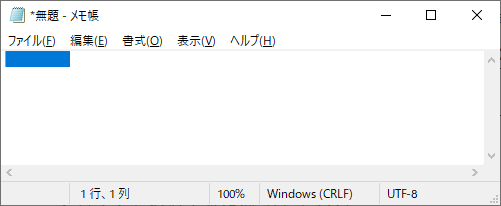
2.F2キーをクリックして編集モード
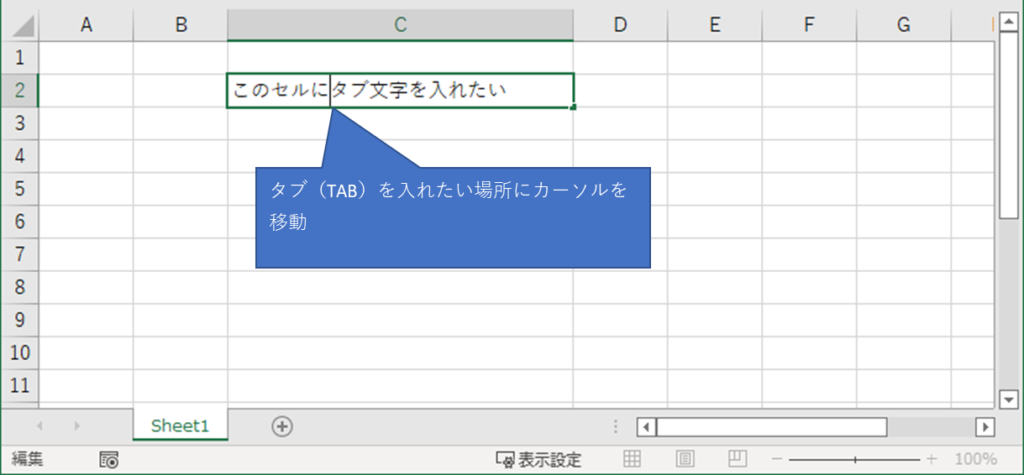
3.「1.」でコピーしたタブ(TAB)文字をペースト
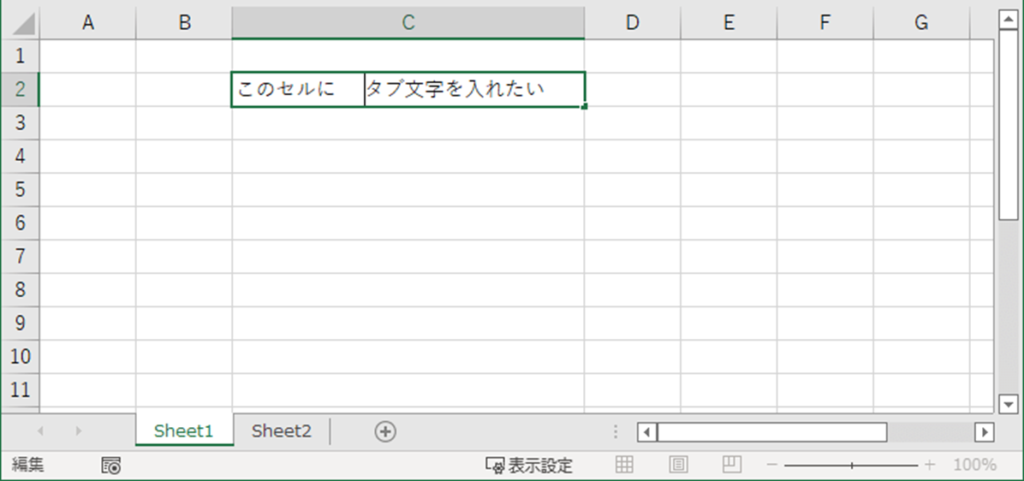
空白のように見えますが、タブ(TAB)文字が挿入できます。
方法2
めんどくさいですが、数式を使用して入力する事が出来ます。
使う数式は
=CHAR(9)です。CHAR関数はASCII文字を数字で設定する関数です。指定している「9」はHT(水平タブ)を意味します。
方法3
最後に紹介する方法は、 モ帳アプリなどのテキストエディタでタブ(TAB)文字 を含む文章を作成してエクセルに貼り付ける方法です。単純に貼り付けると1つのセルに貼り付けることが出来ません。こちらは別の記事で紹介しておりますので、そちらを参照してください。
注意点
セル内のタブ(TAB)文字は検索できません。正確には、検索ダイアログの検索する文字列にタブ(TAB)文字を指定することが出来ないからです。その為、タブ(TAB)文字を含む文字を検索する場合はワイルドカードを利用して検索を行ってください。
エクセルのワイルドカードは 「*」と「?」の 種類あります。
- 「*」は任意の文字列を表します。
- 「?」は任意の1文字を表します。
例えば、「XXXタブ(TAB)文字XXX」という文字を検索したい場合、「XXX?XXX」で検索するとヒットします。
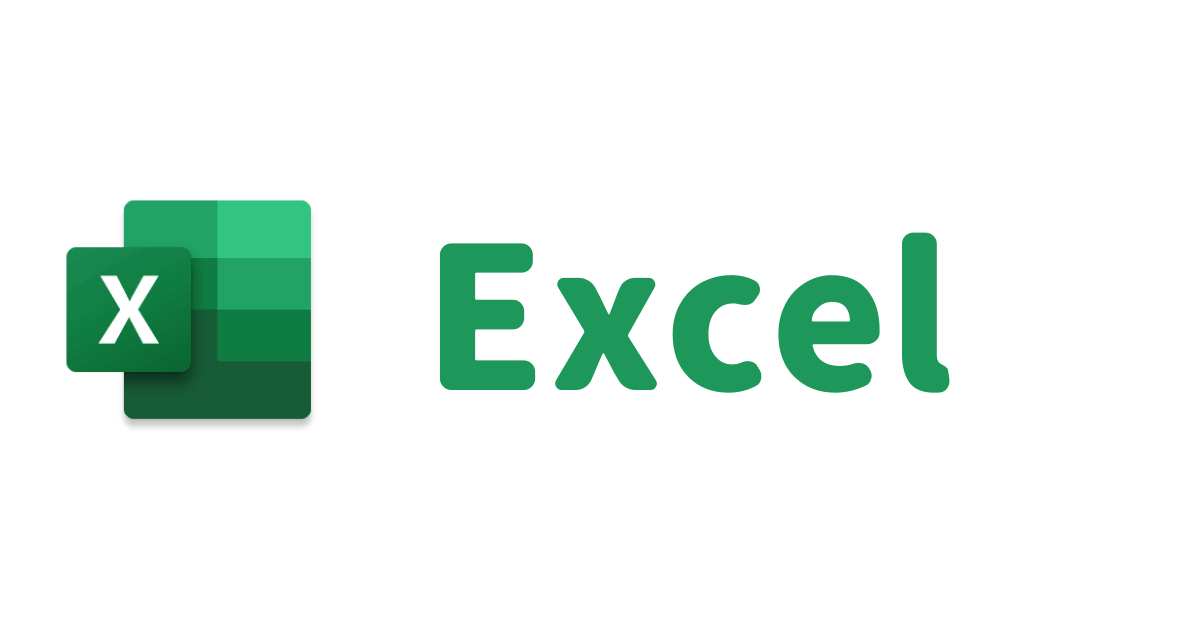
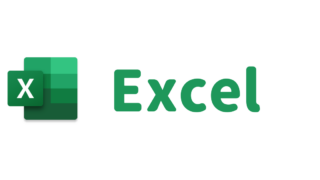
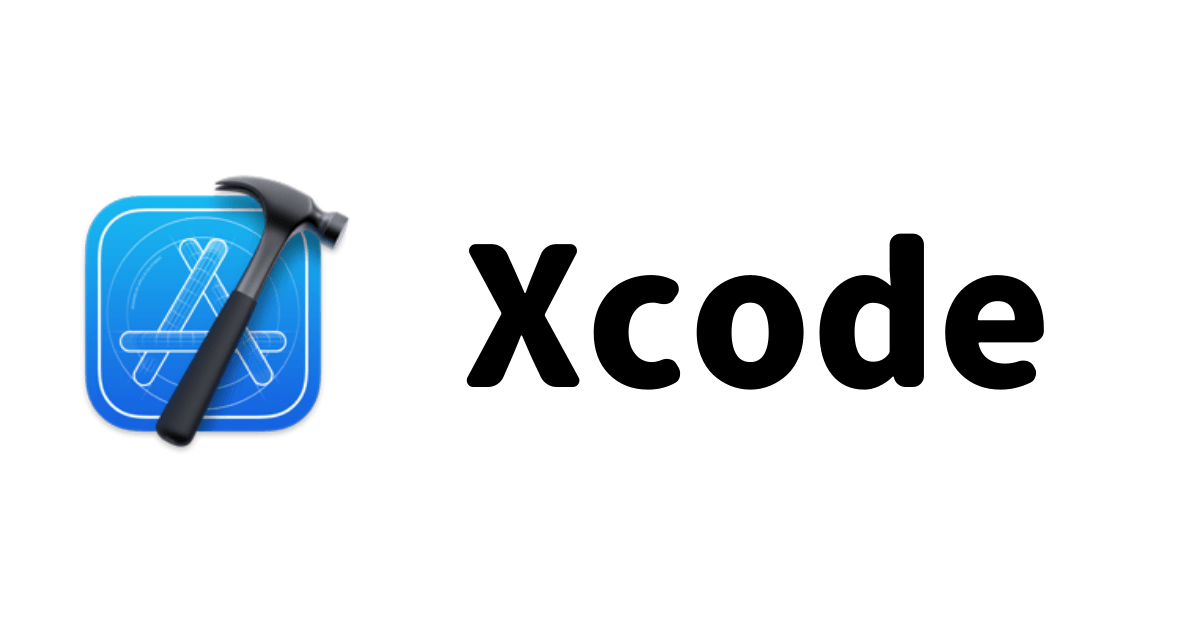
コメント